钉钉预约会议如何取消 预约的钉钉会议怎么取消
更新时间:2023-01-06 17:03:18作者:qiaoyun
对于居家办公和学习的人员来说,为了方便沟通或者上课,都会使用一些办公软件来开启视频会议,比如钉钉就很受用户们的喜爱,有些人为了防止会议错过了,就会事先预约钉钉视频会议,之后又不需要了就想要将其取消,那么钉钉预约会议如何取消呢?针对这个问题,本文给大家介绍一下详细的内容。
相关推荐:
方法如下:
1、在钉钉主页面选择右上角红框内的图标,进入会议界面。
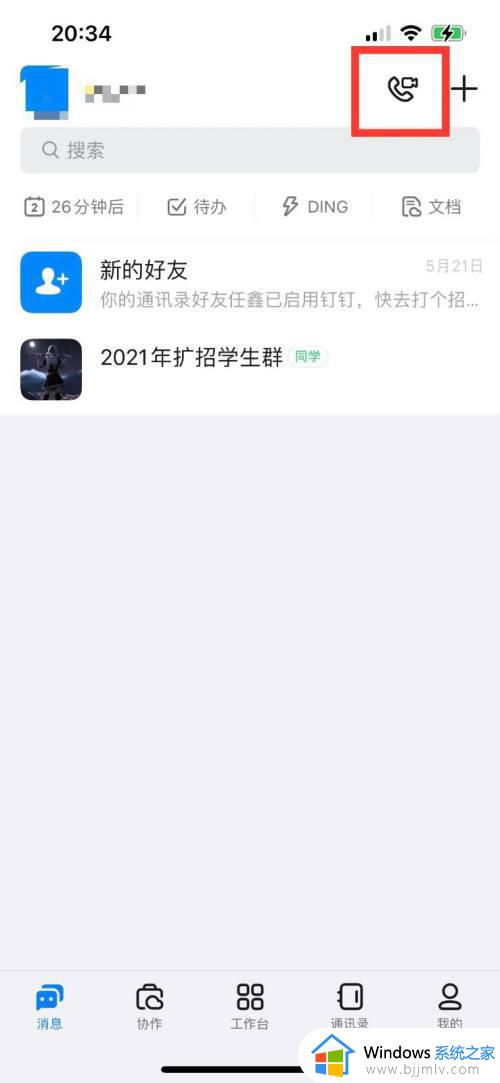
2、在会议界面选择预约的会议,进入该界面。
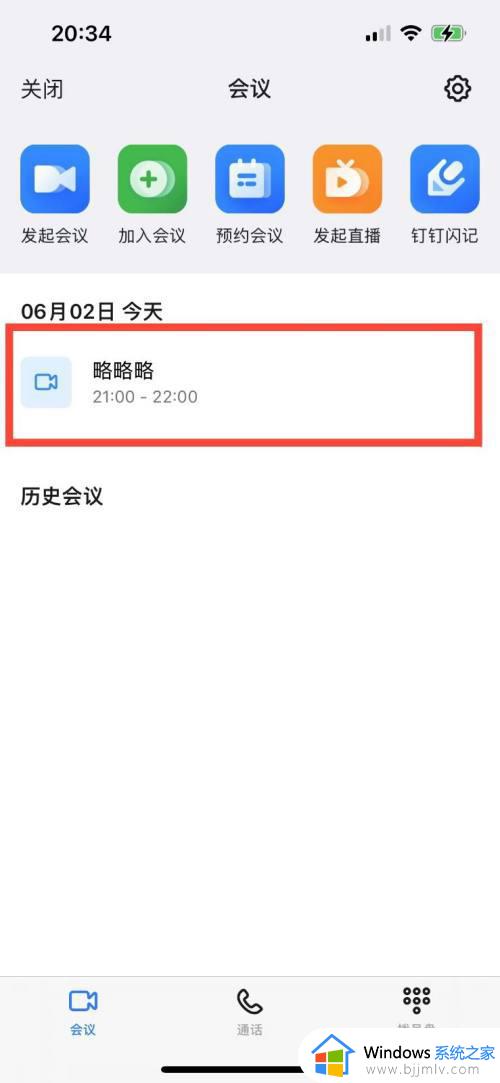
3、在预约会议界面选择右上角红框内的三个点图标,进入设置界面。
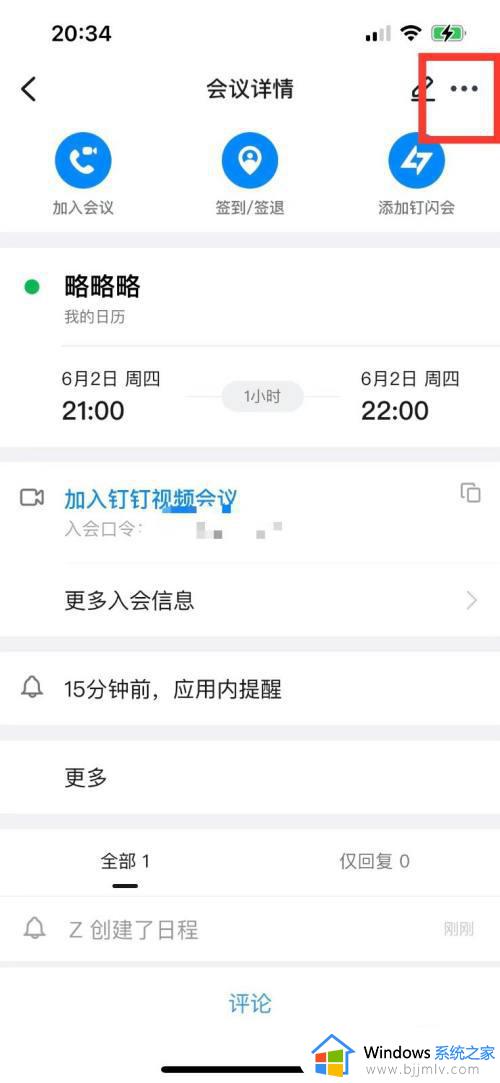
4、在设置界面选择删除选项,即可删除预约的会议。
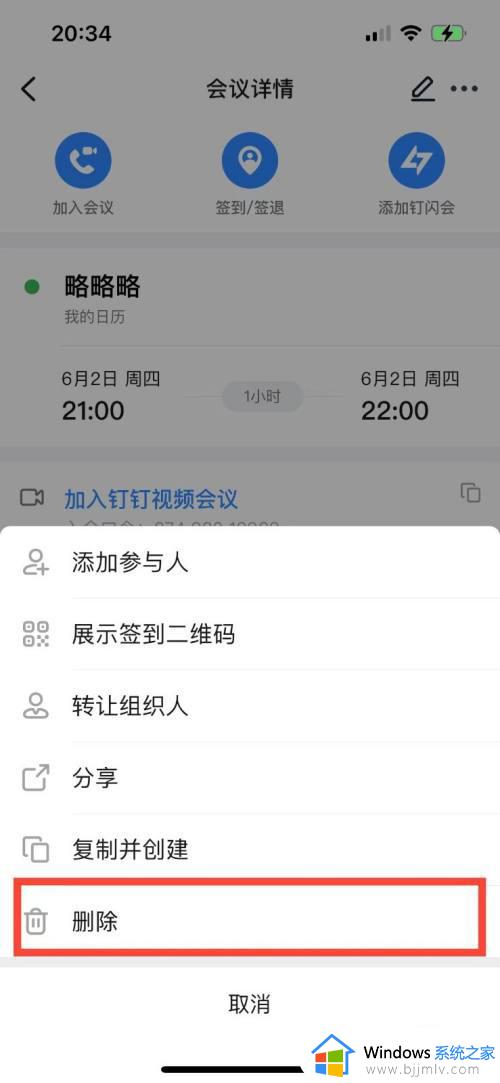
以上给大家讲解的就是预约的钉钉会议怎么取消的详细内容,大家不妨可以学习上面的方法步骤来取消就可以了,大家可以试试看吧。
钉钉预约会议如何取消 预约的钉钉会议怎么取消相关教程
- 钉钉怎么取消预约视频会议 钉钉如何取消预约会议
- 钉钉视频会议怎么预约会议 钉钉如何预约视频会议
- 手机钉钉怎么预约会议 手机钉钉如何预约视频会议
- 钉钉预约的会议在哪里查看 钉钉怎么看预约的会议
- 钉钉预约会议进不去如何解决 钉钉预约会议进不去怎么办
- 钉钉预约会议怎么用 钉钉视频会议怎么预约
- 钉钉预约会议成功后怎么开始 钉钉预约视频会议怎么进入
- 钉钉会议锁定怎么解除 钉钉会议怎么取消锁定状态
- 钉钉会议号怎么加入会议 钉钉如何使用会议号进入
- 钉钉会议如何查看参会时间 怎么查钉钉参加会议的时间
- 惠普新电脑只有c盘没有d盘怎么办 惠普电脑只有一个C盘,如何分D盘
- 惠普电脑无法启动windows怎么办?惠普电脑无法启动系统如何 处理
- host在哪个文件夹里面 电脑hosts文件夹位置介绍
- word目录怎么生成 word目录自动生成步骤
- 惠普键盘win键怎么解锁 惠普键盘win键锁了按什么解锁
- 火绒驱动版本不匹配重启没用怎么办 火绒驱动版本不匹配重启依旧不匹配如何处理
热门推荐
电脑教程推荐
win10系统推荐